カスタム辞書から単語が消える(Microsoft Word)
フレッドが自分のドキュメントをスペルチェックするとき、彼はしばしば辞書に単語を追加することを選択します。しかし、この行動は彼のシステムでの寿命が限られているようです。彼は頻繁に同じ単語をカスタム辞書に何度も追加しなければならないことに気づきます。フレッドは自分のシステムに複数のカスタム辞書を設定していないため、以前に追加した単語が突然消えて、再度追加する必要がある原因を理解していません。フレッドは、自分の専門的な単語が正しくつづられていることを永続的に覚えるように、どうすればWordを説得できるのか疑問に思います。
ここで起こっているように見えるのは、どうやらMicrosoftがWordでのカスタム辞書の動作方法を変更したことであり、彼らは誰にもわざわざ話さなかったということです。 Wordインストールで使用できるカスタム辞書を表示する方法は次のとおりです。
。 [Wordのオプション]ダイアログボックスを表示します。 (Word 2007では、[Office]ボタンをクリックしてから[Wordのオプション]をクリックします。Word2010以降のバージョンでは、リボンの[ファイル]タブが表示され、[オプション]をクリックします。)
。ダイアログボックスの左側にある[校正]をクリックします。
。 [カスタム辞書]ボタンをクリックします。 Wordは、[カスタム辞書]ダイアログボックスを表示します。 (図1を参照)
上記のスクリーンショットは、2015年12月に[カスタムディクショナリ]ダイアログボックスが表示されたときとまったく同じです。今(2016年10月)にまったく同じ手順を実行すると、まったく同じシステムの[カスタムディクショナリ]ダイアログボックスの外観が異なります。 (図2を参照)
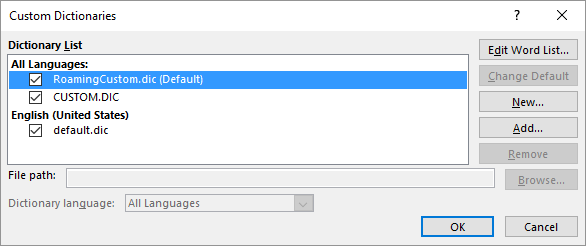
図2.新しい[カスタム辞書]ダイアログボックス。
ここで注意すべき重要な点は、まったく異なるカスタム辞書が数か月前とは「デフォルト」としてマークされていることです。この新しい辞書(RoamingCustom.dic)は、私が作成したものではありませんでした。おそらく私のバージョンのWordのアップデートで、Wordが自動的に作成したようです。それは私の知らないうちに作成されただけでなく、私の側で何のアクションもなしにデフォルトの辞書としてマークされました。
結果として、変更が発生すると、Wordがカスタム単語を処理する方法が少し不安定になる可能性があります。 [カスタム辞書]ダイアログボックスを表示し、Custom.dicの横にチェックマークが表示されない場合、その辞書に何年にもわたって追加した単語は、スペルチェック中に使用できなくなります。 (これがFredのカスタム辞書の問題で起こっていることだと思います。)さらに、デフォルトとしてマークされた辞書(現在はRomaingCustom.dicのようです)に新しい単語が追加されます。
問題の修正に役立つ2つの可能性があります。まず、[カスタムディクショナリ]ダイアログボックスを表示し、ディクショナリの横にチェックマークが表示されていることを確認します。次に、Wordが時間の経過とともに、許可または明示的なアクションなしにCustom.dicの「チェックを外す」場合は、辞書を開き(選択して、[単語リストの編集]ボタンをクリック)、リストからすべての単語をコピーして、RoamingCustomを開くことを検討してください。 .dic、それに単語を貼り付けます。次に、古いCustom.dicファイルを削除できます。また、WordはRoamingCustom.dicをデフォルトにすることに非常に熱心であるため、Wordは常に使用可能である必要があります。
ちなみに、あなたが昔ながらのタイプのユーザーで、メモ帳を使用してカスタム辞書を編集したい場合、Windowsでのファイル検索にRoamingCustom.dicが表示されないという報告がいくつかあります。このパスをパターンとして使用して追跡できます:
C:\Users\username\AppData\Roaming\Microsoft\Office\ver\number\Proofing\
このパターンには、ユーザー名、バージョン、番号の3つの変数があります。ユーザー名変数は、ユーザー名が何であれ同じになります。 Windowsにログインしたときに使用したもの。 ver変数は、使用しているWordのバージョンによって異なります。 15.0または16.0のようなものになります。最後に、数値変数は、Microsoftがどのような目的を知っているかを知っている人のために考案した一意の数値です。 Windowsエクスプローラー(Windows 7)またはファイルエクスプローラー(Windowsの最新バージョン)を使用してフォルダーを掘り下げて移動すると、システムで使用されている一意の番号を識別できるはずです。
_WordTips_は、費用効果の高いMicrosoftWordトレーニングのソースです。
(Microsoft Wordは、世界で最も人気のあるワードプロセッシングソフトウェアです。)このヒント(13478)は、Microsoft Word 2007、2010、2013、および2016に適用されます。